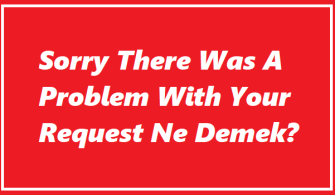Oyun severlerin oyun kataloglarında yer alan oyun kütüphanesi yapmaya imkan sağlayan STEAM kullanım esnasında bir takım durumlarda oyuncular sistemsel hatalarla karşılaşabilmektedir. Bilgisayarda bir diskten yahut klasör bozukluğundan dolayı Steam hataları meydana gelmektedir. Birçok sebebi olabilen bu hatanın birçok da farklı boyutu ve çözümü söz konusudur. Oyun severler tarafından kullanılma düzeyi oldukça yüksek olan Steam, milyonlarca oyuna ve oyuncuya ev sahipliği yapmaktadır.
Steam online ortamda satın alınabilen oyuncuların kendi kütüphanesini oluşturabileceği bir plartformdur. Oyun kütüphanesinde yer alan oyunların indirilmesin de ya da güncelleştirilmesin de çoğunlukla steam disk yazma hatası; bir dosyanın yazılamaması veya indirilmemesi durumlarında ortaya çıkmaktadır. Bu hataların yaşanmaması için uygulanabilecek bir takım teknik çözüm yöntemleri bulunmaktadır.
STEAM DİSK YAZMA HATASI TEKNİK ÇÖZÜM YOLLARI
steam disk yazma hatası çözümü içim aşağıdaki adımları uygulayarak çözebilirsiniz.
#Common Klasöründe Meydana Gelen Dosyaların İmhası
- Masaüstünde yer alan Steam butonuna tıklanır.
- Dosya konumu aç talimatı verilir.
- Daha sonra Steamapps klasörü açılarak indirme ya da güncelleme problemini meydana getiren oyun veya oyunların 0 KB boyutunda bulunan klasörler silinir.
- Steam oyun güncelleme, oyun indirme hatalarının karşılaşması Common dosyasında şayet oyunların isimlerinde bozukluk olması durumuda bu sorunun kaynaklarından bir haline gelmiş oluyor.
#Steam Klasörünün Salt Okunur Ayarının Pasif Hale Getirilmesi
- Bilgisayarıma giriş yapılır.
- Steam programının kayıtlı olduğu yerel diske ulaşılır.
- Disk içerisinde yer alan özellikler kısmına girilir daha sonra da Salt Okunur kısmına tıklanarak kaldırma işlemi yapılır.
#Steam Ayarını Yönetici Olarak Değiştirme
- Steam’a giriş yapılır.
- Özellikler sekmesinden Uyumluluk sekmesine girilir.
- Daha sonra da Uygula butonuna tıklanır. İşlem sonlandırılır.
- Steam, yapılan bu adımlara rağmen hala yönetici olarak çalışmıyor ise; büyük ihtimal disk yazma hatası yeniden tekrarlanacaktır. Bu durumda yukarıda yer alan steam ayarını yönetici olarak değiştirme işlemiyle her açılışta yönetici izinlerinin çalışması sağlanır.
#Windows Güvenli Duvarına İstisna Şekli Vermek
- Windows güvenliğine ulaşın
- Güvenlik duvarı ve ağ koruması sekmesi üzerinden giriş yapın
- Bir uygulamanın güvenlik duvarı öncelik ver buttonuna tıklayın.
- Ayarları değiştirin.
- Ekrana gelen listeden Steam’ı seçin. Daha sonra da Başka Uygulamaya İzin Ver seçeneğine ekleyerek Steam kaydı yapılır.
Bazı durumlarda Windows Güvenlik Duvarı tarafından bir tehdit olarak algılanabilmektedir. Bu durum da da istisna duvarının oluşturulması sistem hatasına son verecektir